- 系统
- 教程
- 软件
- 安卓
时间:2020-07-07 来源:u小马 访问:次
按键精灵9怎么开启录制脚本功能?按键精灵是一个可以模拟电脑操作的软件,您在电脑上的一切动作都可以让按键精灵模拟执行,完全解放您的双手。按键精灵可以帮你操作电脑,不需要任何编程知识就可以作出功能强大的脚本。下面小编就给大家分享按键精灵9开启录制脚本功能的方法,需要的小伙伴快来看看吧!
方法步骤:
我们先打开按键精灵,选择【录制】
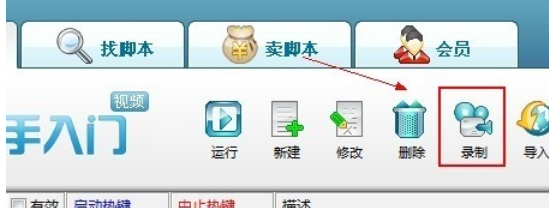
弹出一个操作小窗口,按住红色按键就可以执行录制
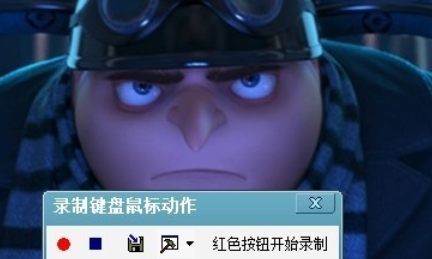
然后我们打开要执行命令的页面,这里我们录制不停百度的操作,打开红色按钮后,直接点击百度一下多次,这时候记住你的所有操作都会被录制
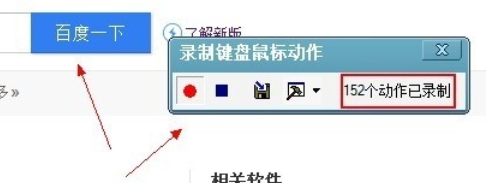
成功录制后保存,这时候就会弹出自动生成的后台程序代码
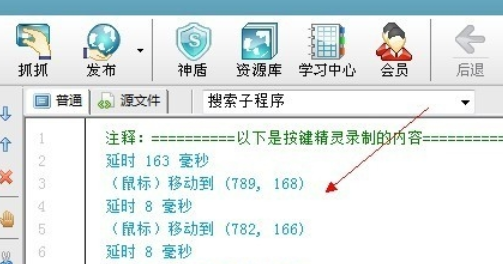
在最右侧可以设置,脚本执行的启动和终止命令,以及循环次数
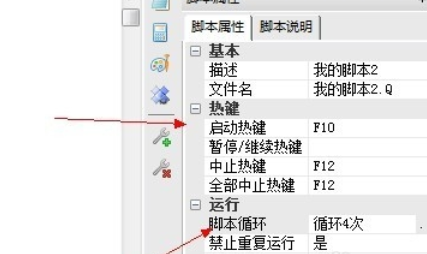
再更改脚本名称以容易记忆,然后退出到主界面,勾选该脚本【有效】
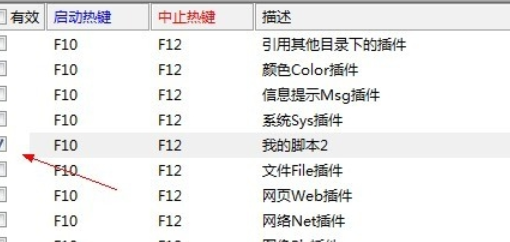
最后我们按住F10执行脚本命令,按住F12终止。记住设置循环的次数,不能设置成死循环了。
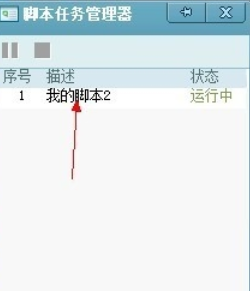
以上就是小编和大家分享的关于按键精灵9开启录制脚本功能的具体方法了,感兴趣用户可以跟着以上步骤试一试,希望以上教程可以帮到大家,关注Win10镜像官网精彩资讯教程不间断。





